Aquí hay algunos métodos simples para solucionar problemas de vida de batería deficiente en dispositivos Android:
Razones y métodos de prevención para el rendimiento lento de los dispositivos Android: Razones:
Las razones para el rendimiento lento de un dispositivo Android pueden incluir:
1. Uso excesivo de recursos: Cuando abres múltiples aplicaciones o ejecutas tareas duplicadas al mismo tiempo, puede causar recursos insuficientes en tu dispositivo Android, lo que resulta en un rendimiento lento.
2. Caché y archivos temporales: El sistema Android crea automáticamente caché y archivos temporales para cargar rápidamente aplicaciones de uso frecuente, pero estos archivos pueden acumularse gradualmente y ocupar el espacio de almacenamiento y el rendimiento del dispositivo.
3. Incompatibilidad de la versión del software: Si tus aplicaciones o la versión del sistema Android están desactualizadas, puede haber errores y vulnerabilidades de seguridad que afecten el rendimiento del dispositivo.
Aquí hay varios métodos de prevención para el rendimiento lento de un dispositivo Android:
1. Borrar caché y archivos temporales: Encuentra la opción "Almacenamiento" en Configuración y haz clic en "Caché y archivos temporales" para borrar estos archivos.
2. Gestionar aplicaciones: Encuentra la opción "Aplicaciones" en Configuración y verifica qué aplicaciones están utilizando más recursos, puedes eliminar o deshabilitar aplicaciones innecesarias.
3. Actualizar el software: Verifica regularmente las actualizaciones para asegurarte de que tus aplicaciones y la versión del sistema estén actualizadas y resolver errores y problemas de seguridad.
4. Ejecutar herramientas de limpieza del sistema: Puedes usar herramientas de limpieza del sistema Android para eliminar archivos innecesarios y basura, liberando así más espacio de almacenamiento y recursos.
5. Usar aplicaciones ligeras: Elige aplicaciones más pequeñas y ligeras para reducir el uso de recursos y mejorar el rendimiento.
Estos métodos pueden ayudarte a prevenir problemas de rendimiento lento en tu dispositivo Android.
Problemas de visualización de la pantalla en dispositivos Android:
Los problemas con la pantalla de visualización de los dispositivos Android pueden ser causados por fallas en el hardware de la pantalla o problemas de software, como parpadeo de la pantalla, visualización anormal y líneas.
Método sencillo de solución de problemas para no poder conectarse a Wi-Fi o Bluetooth:
Si no puedes conectarte a Wi-Fi o Bluetooth, aquí tienes algunos métodos simples de solución de problemas:
1. Verifica si Wi-Fi o Bluetooth están activados: Primero, asegúrate de que tu dispositivo tenga Wi-Fi o Bluetooth activados. Revisa en la configuración para ver si el dispositivo tiene Wi-Fi o Bluetooth activados.
2. Comprueba si el dispositivo está dentro del rango: Si tu dispositivo está fuera del alcance del dispositivo o la red, no podrá conectarse a Wi-Fi o Bluetooth. Acerca el dispositivo al enrutador Wi-Fi o al dispositivo Bluetooth y prueba conectarte nuevamente.
3. Reinicia el dispositivo: A veces, reiniciar tu dispositivo puede resolver problemas de conexión. Intenta reiniciar tu dispositivo y luego intenta conectarte a Wi-Fi o Bluetooth nuevamente.
4. Confirma que estás ingresando la contraseña correcta: Si estás intentando conectarte a Wi-Fi, asegúrate de estar ingresando la contraseña correcta. Si ingresas la contraseña incorrecta, no podrás conectarte.
5. Verifica si el dispositivo está actualizado: Si tu dispositivo no está ejecutando las últimas actualizaciones, puede afectar su capacidad de conexión. Verifica que tu dispositivo haya sido actualizado a la última versión del sistema operativo y las aplicaciones.
6. Restablece la configuración de red: Si tu dispositivo aún no puede conectarse a Wi-Fi o Bluetooth, intenta restablecer la configuración de red. Encuentra la opción "Red" en la configuración y selecciona "Restablecer configuración de red". Esto eliminará todas las configuraciones de Wi-Fi y Bluetooth y las restaurará a los valores predeterminados. Luego, configura nuevamente tu conexión Wi-Fi o Bluetooth.
Si has probado estos métodos y aún no puedes resolver el problema, es posible que debas consultar al fabricante del dispositivo o buscar soporte técnico profesional.
La forma correcta de usar baterías de ion de litio en dispositivos móviles Android
Aquí tienes algunos consejos para mantener la longevidad de un dispositivo Android al usar una batería de ion de litio:
1. Evita dejar que la batería se descargue por completo. Las baterías de ion de litio se mantienen mejor entre el 20% y el 80% de carga. Evita dejar que la batería se descargue por completo o se cargue completamente, ya que esto puede tener un impacto negativo en la vida útil de la batería.
2. Evita el calor excesivo. Usar una batería de ion de litio a altas temperaturas puede dañarla. Evita dejar el dispositivo en entornos de alta temperatura, como la luz solar directa o en un automóvil caliente.
3. Desactiva funciones innecesarias. Apagar las funciones que no necesitas puede ahorrar energía de la batería. Por ejemplo, desactiva Bluetooth, Wi-Fi y GPS cuando no los necesites.
4. Reduce el brillo de la pantalla. Un brillo de pantalla alto consume más energía. Reducir el brillo de la pantalla puede extender la vida útil de la batería.
5. Utiliza el cargador original. Usar el cargador original que vino con el dispositivo puede ayudar a garantizar una carga segura de la batería y extender su vida útil.
Estos consejos pueden ayudarte a proteger tu batería de ion de litio y garantizar la longevidad de tu dispositivo Android.
Cómo habilitar el modo de desarrollador
Claro, aquí están los pasos para habilitar el modo de desarrollador en un dispositivo Android:
1. Abre la aplicación de Configuración en tu dispositivo.
2. Desplázate hacia abajo y toca en "Acerca del teléfono" o "Acerca de la tablet".
3. En la página de Acerca del teléfono o tablet, busca "Número de compilación" o "Versión de compilación".
4. Toca el número de compilación siete veces seguidas. El sistema mostrará un mensaje indicándote que has habilitado las opciones de desarrollador. Regresa a la pantalla de Configuración y deberías encontrar una nueva opción llamada "Opciones de desarrollador".
5. Toca en "Opciones de desarrollador" y activa el interruptor para habilitarlo.
Cómo saber la versión del software del dispositivo móvil Android.
Aquí están los pasos para conocer la versión del software en un dispositivo móvil Android:
Abre la aplicación Configuración en tu dispositivo.
1. Desplázate hacia abajo y toca "Sistema".
Desplázate hasta la parte inferior y toca "Acerca del teléfono" o "Acerca de la tableta".
2. En la página Acerca del teléfono o la tableta, deberías ver "Versión de Android", que es el número de versión del software de Android instalado en tu dispositivo.
Además, también puedes encontrar opciones como "Información del software" o "Número de compilación", que proporcionan información más detallada sobre las versiones del software, como la fecha de la actualización de seguridad, la versión de la banda base y la versión del núcleo.
Cómo transferir datos a la PC
Aquí hay algunas formas de transferir datos desde un dispositivo móvil a una computadora personal:
1. Conexión USB: Conecta tu dispositivo móvil a tu computadora mediante un cable USB y activa el modo de transferencia de archivos en tu dispositivo móvil. Tu computadora debería mostrar una ventana emergente donde puedes elegir la opción "Transferir archivos". Luego, puedes abrir el Explorador de archivos en tu computadora y navegar por los archivos en tu dispositivo móvil para copiar o mover archivos.
2. Almacenamiento en la nube: Si tu dispositivo móvil y tu computadora personal están conectados a la misma cuenta de almacenamiento en la nube, puedes cargar archivos en el almacenamiento en la nube y luego descargarlos o acceder a ellos en tu computadora personal. Por ejemplo, puedes usar Google Drive, iCloud, Dropbox u otros servicios para almacenar y compartir archivos.
3. Transferencia Bluetooth: Si tanto tu dispositivo móvil como tu computadora admiten Bluetooth, puedes usar Bluetooth para transferir archivos. Para habilitar la transferencia Bluetooth, debes activar Bluetooth en ambos dispositivos y emparejarlos. Luego, en tu dispositivo móvil, selecciona los archivos que deseas transferir y utiliza la función "Compartir" para enviarlos a tu computadora.
4. Transferencia Wi-Fi: Otra opción es transferir archivos mediante Wi-Fi. Hay algunas aplicaciones que te permiten transferir archivos por Wi-Fi, como AirDroid y Pushbullet. Para usar estas aplicaciones, debes instalarlas en ambos dispositivos, tanto en tu dispositivo móvil como en tu computadora, y luego establecer una conexión Wi-Fi entre los dos dispositivos. Luego, puedes usar la aplicación para navegar por los archivos en tu dispositivo móvil y transferirlos a tu computadora.
Solución sencilla para dispositivos móviles que no se están cargando
Aquí hay algunos pasos simples de solución de problemas para un dispositivo móvil que no se carga:
1. Verifique si el cargador está funcionando correctamente: Asegúrese de que el cargador esté conectado a un enchufe de corriente y que el enchufe tenga electricidad. Puede intentar usar un cargador diferente o usar el mismo cargador para cargar otro dispositivo para determinar si el cargador funciona correctamente.
2. Verifique si el cable de carga está funcionando correctamente: Revise si el cable de carga está dañado, roto o suelto. Puede intentar usar un cable de carga diferente o usar el mismo cable para cargar otro dispositivo para determinar si el cable funciona correctamente.
3. Limpie el puerto de carga: A veces, el puerto de carga puede obstruirse con polvo o suciedad, lo que puede evitar que el dispositivo se cargue. Puede intentar limpiar el puerto de carga con una pequeña aspiradora o un hisopo de algodón.
4. Reinicie el dispositivo: A veces, un dispositivo móvil puede tener problemas menores de software que se pueden resolver simplemente reiniciando el dispositivo. Puede apagar el dispositivo y luego encenderlo nuevamente para ver si se carga correctamente.
Si los pasos anteriores no resuelven el problema, puede ser necesario realizar reparaciones adicionales o reemplazar la batería. Se recomienda buscar ayuda de profesionales relevantes.
Cómo saber el IMEI de un dispositivo Android
Para encontrar el IMEI de un dispositivo Android, puedes seguir estos pasos:
1. Abre tu dispositivo Android y ve a "Configuración".
2. En Configuración, desplázate hacia abajo y toca "Acerca del teléfono" o "Acerca del dispositivo".
3. Dentro de "Acerca del teléfono" o "Acerca del dispositivo", busca "Estado" o "Información del dispositivo" y tócalo.
4. En "Estado" o "Información del dispositivo", deberías ver una opción para "IMEI". Tócala y el sistema mostrará el número IMEI de tu dispositivo Android.
Si no puedes encontrar la opción "IMEI" en tu dispositivo, puedes probar el siguiente método:
1. Marca "*#06#" en tu dispositivo. El sistema mostrará el número IMEI de tu dispositivo Android.
2. Verifica el embalaje original o el recibo de tu dispositivo Android. El número IMEI suele estar impreso en la caja o en el recibo.
Ten en cuenta que el número IMEI es un identificador único para tu dispositivo. Si tu dispositivo Android se pierde o es robado, repórtalo a tu operador móvil y proporciónales el número IMEI para ayudar a rastrearlo.